Godmode у Windows 7, Windows 8 та 8.1
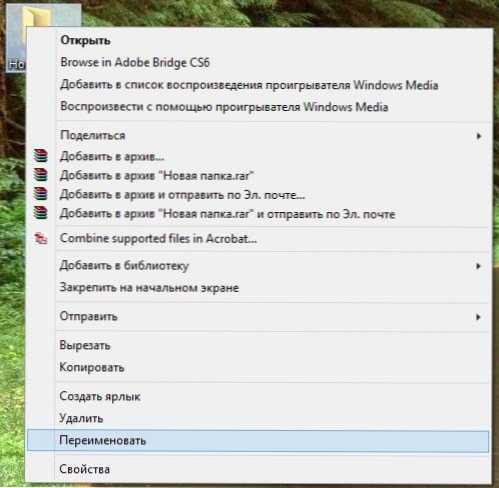
- 1050
- 266
- Chris Schmeler
Хотів би мати швидкий доступ до всіх можливих параметрів операційної системи? Для цього в Windows 7, 8 та 8.1 (а в деяких інших версіях, менш популярних серед звичайного користувача) є папка Godmode (режим бога). Або, скоріше, ви можете змусити його існувати.
У цих інструкціях, що складаються з двох кроків, ми створимо папку Godmode для швидкого доступу до всіх налаштувань ПК або ноутбука. У той же час нам не потрібні жодних програм, не потрібно шукати, що і де завантажити та все в цьому дусі. Після завершення ви можете легко створити мітки цієї папки, виправити її на початковому екрані або на панелі завдань, загалом - працюйте як із звичайною папкою. Метод тестується і працює в Windows 8, 8.1, Windows RT і 7, як у 32-бітному, так і у версії X64.
Швидке створення папки Godmode
Перший крок - Створіть порожню папку в будь -якому місці на своєму комп’ютері: ви можете на робочому столі, в корені диска або в будь -якій папці, де ви збираєте різні програми для налаштування Windows.
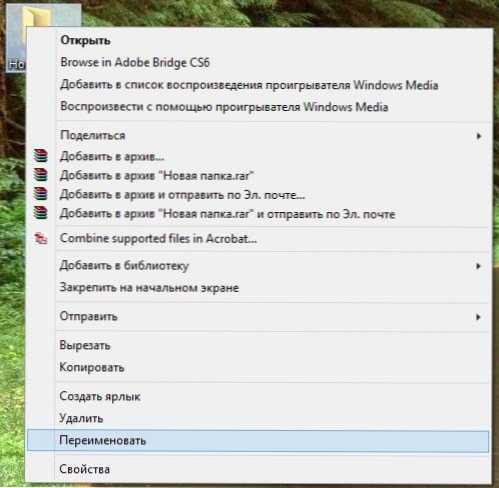
Друге - Щоб перетворити створену папку в папку Godmode, натисніть на неї правою кнопкою миші, виберіть пункт контекстного меню "перейменувати" та введіть наступне ім'я:
Режим бога.ED7BA470-8E54-465E-825C-99712043E01C
Примітка. Текст перед точкою може бути що завгодно, я використовував Godmode, але ви можете ввести щось інше, на свій розсуд - мегасетки, SetupBuddha, загалом, що є достатньою уявою - функціональність не страждає від цього.
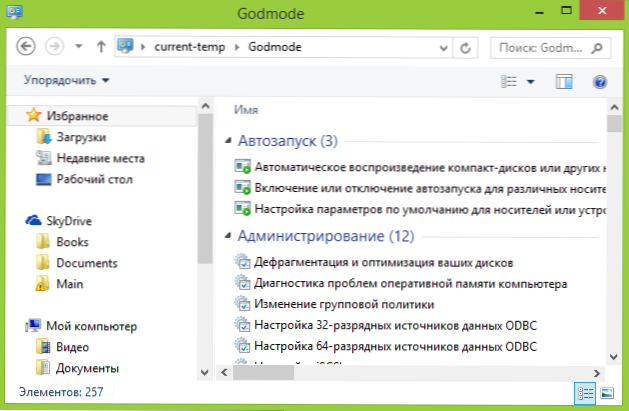
Це процес створення заповненої папки Godmode. Ви можете подивитися і подивитися, як це може бути корисним.
Примітка: В Інтернеті я познайомився з інформацією про те, що створення папки Godmode.ED7BA470-8E54-465E-825C-99712043E01C у Windows 7 X64 може призвести до виходу з ладу операційної системи, але коли вона була перевірена з чим-небудь подібним.
Відеоінструкція -godmode у Windows
У той же час я записав відео, яке показує вищезазначені дії. Я не знаю, чи стане це в нагоді.

